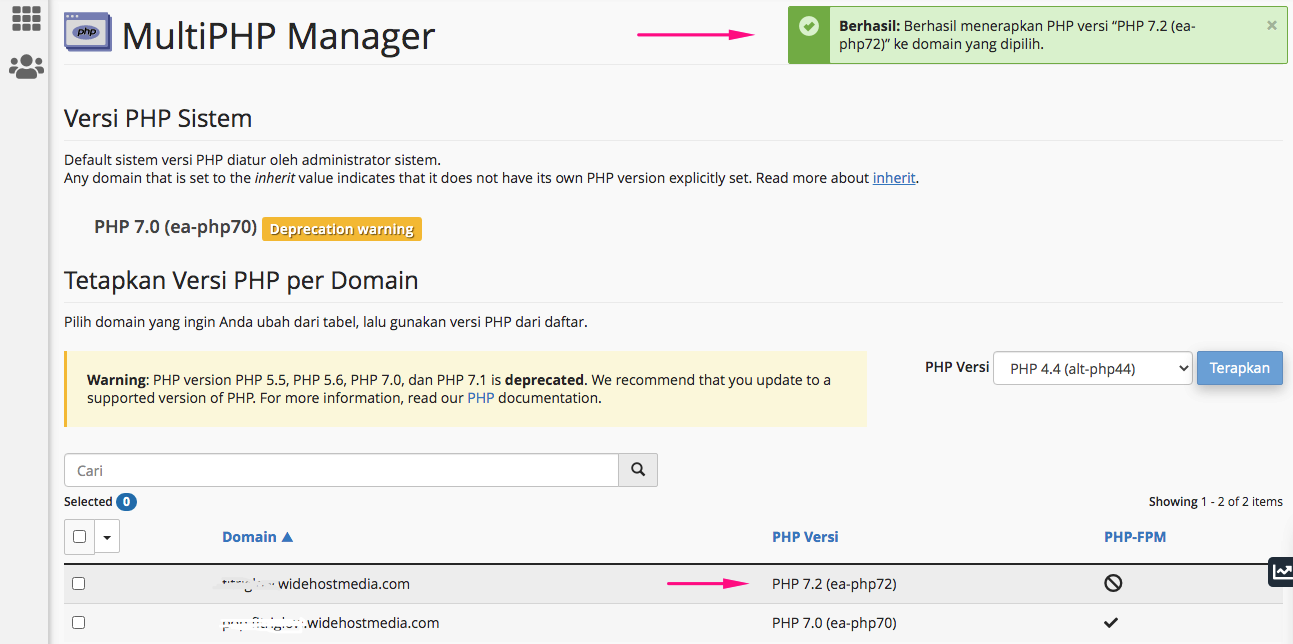1. Pada Website Wide Host Media silahkan Login melalui "Client Area > Log in"

2. Masukkan email beserta password akun client area pada box yang telah disediakan, lalu klik Login. Apabila kamu mengalami lupa password untuk akun client area, klik Forgot Password.

3. Setelah masuk ke Dashboard Client, silahkan pilih Services untuk mengakses produk yang akan digunakan
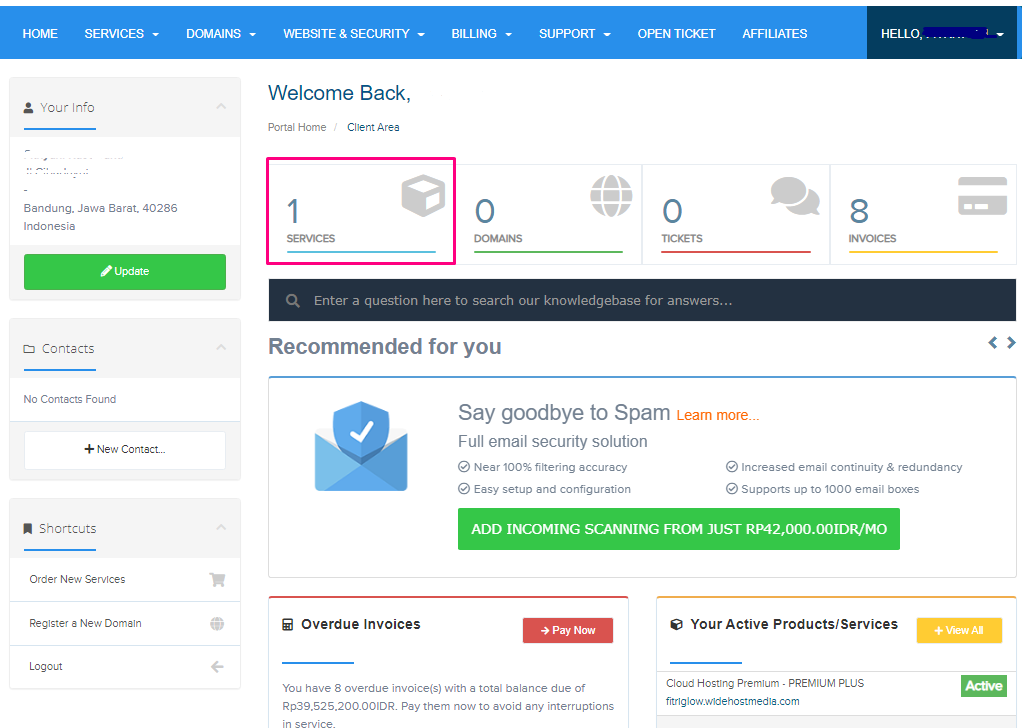
4. Pada "My Products & Services" silahkan pilih produk dengan status aktif
- Menu bar pada bagian samping terlihat jumlah produk yang active, pending, suspend, terminated dan cancelled.
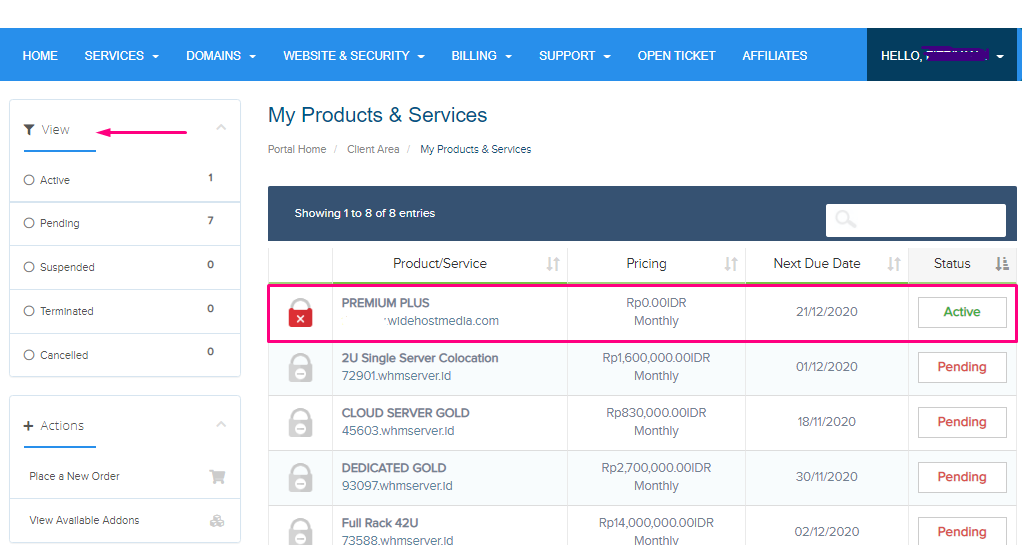
5. Pada dasboard berikutnya, kamu bisa memilih "Login to cPanel untuk dapat mengakses subdomain, pada halaman ini juga terdapat menu lain diantaranya:
- Bar "Usage Statistics", akan memonitor kapasitas disk dan bandwidth yang telah digunakan, dan dapat menjadi pertimbangan apakah kamu harus melakukan Upgrade atau downgrade untuk menambah kapasitas tersebut.
- Untuk meningkatkan keamanan website, aplikasi ataupun sistem, silahkan memilih penawaran Addon&Extras.
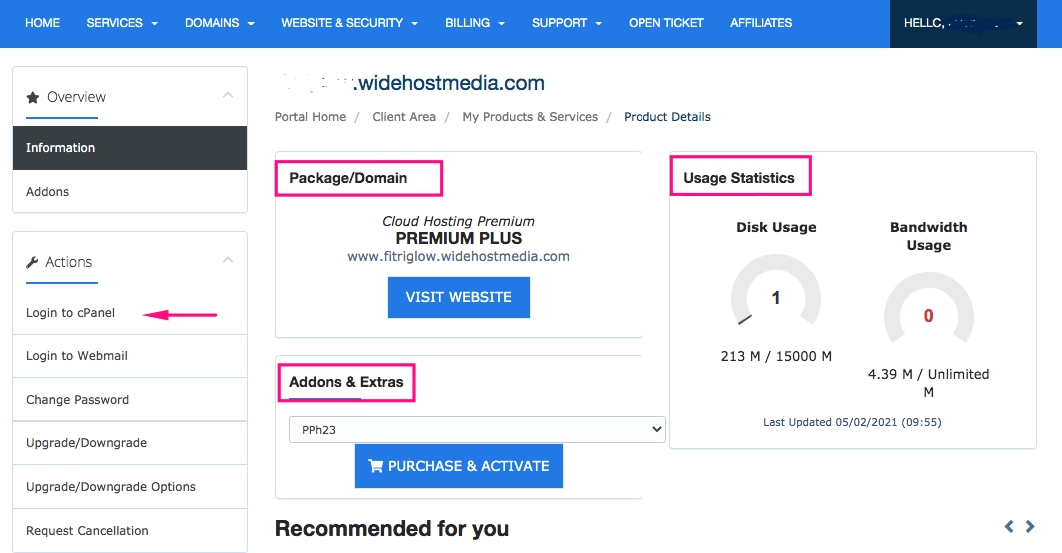
6. Selanjutnya pada dashboard cPanel, silahkan pilih menu "Software/ Perangkat Lunak > MultiPHP Manager"
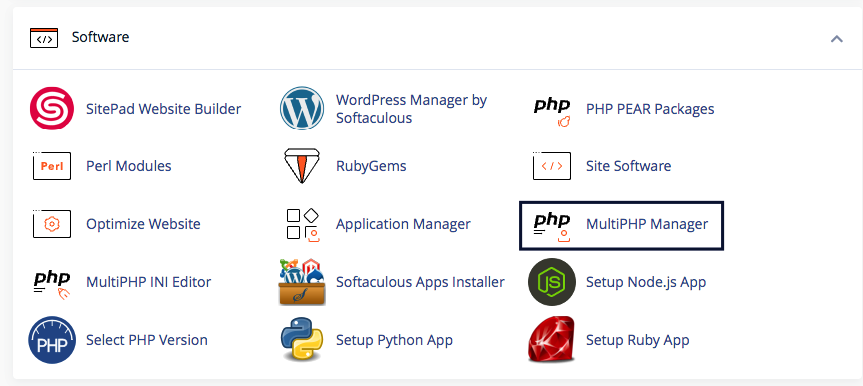
7. Pada halaman MultiPHP Manager kamu dapat melakukan perubahan pada versi PHP yang digunakan saat ini. Terdapat keterangan pada halaman mengenai "Versi PHP Sistem" merupakan informasi pada sistem telah memasang versi PHP default yaitu PHP 7.0 (ea-php70). Berikut langkah untuk mengubah versi PHP;
- Silahkan terlebih dahulu pilih pada daftar domain yang akan dilakukan perubahan versi PHP serta centang atau ceklis pada kotak yang tersedia. Pada list domain kamu bisa mengecek versi PHP yang digunakan domain tersebut.
- Setelah memilih domain yang akan dilakukan perubahan, maka pilih versi PHP yang dibutuhkan pada "PHP Versi", jika telah dipilih silahkan klik "Terapkan atau Apply".
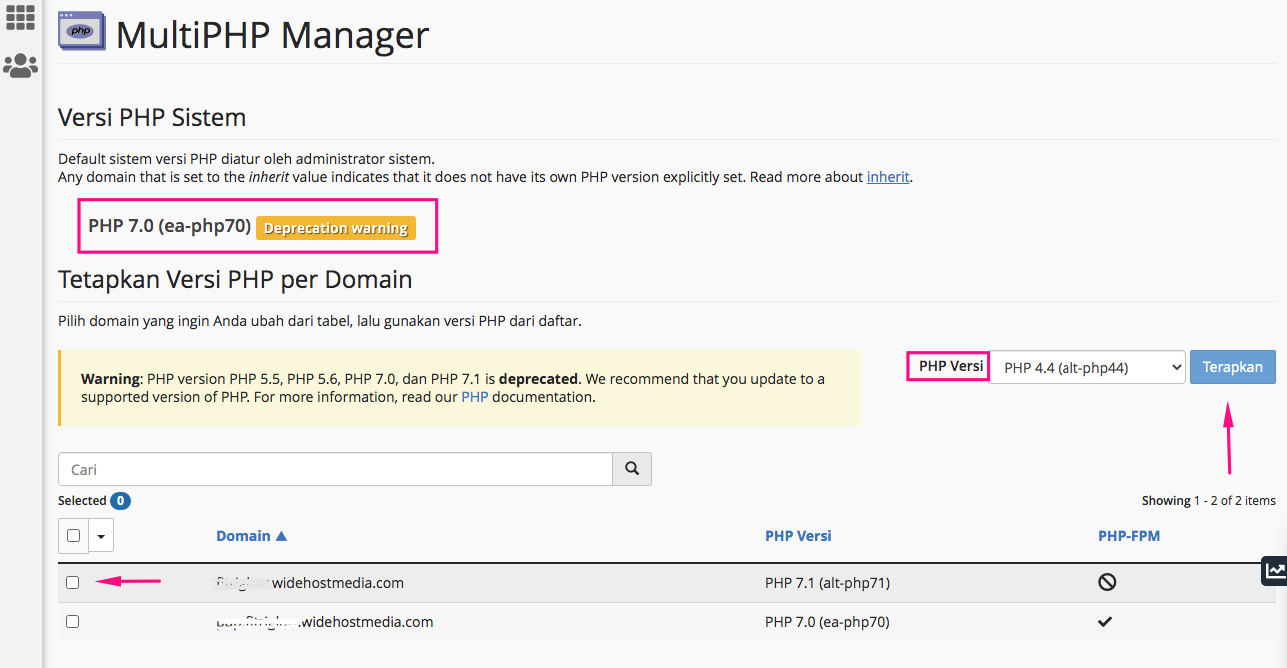
8. Jika perubahan berhasil maka akan muncul notifikasi "Berhasil" bahwa versi PHP telah berhasil dilakukan perubahan seperti gambar dibawah
- Kemudian pada list domain, kamu juga bisa mengecek untuk domain yang sebelumnya dipilih, keterangan untuk versi PHP yang digunakan akan sesuai dengan notifikasi